MLflow 3 の従来の ML ワークフロー
ノートブックの例
このサンプルノートブックは、 MLflow ランとして追跡されるモデル トレーニング ジョブを実行して、 MLflow 記録済みモデルとして追跡されるトレーニング済みモデルを生成します。
MLflow 3 の従来の ML モデル ノートブック
MLflow UI を使用してモデルのパラメーターとパフォーマンスを調べる
MLflow UI でモデルを探索するには、次のようにします。
-
ワークスペースのサイドバーでエクス ペリメント をクリックします。
-
エクスペリメントリストでエクスペリメントを見つけます。 [ 自分のエクスペリメントのみ ] チェックボックスを選択するか、[ フィルター エクスペリメント ] 検索ボックスを使用してエクスペリメントの一覧をフィルター処理できます。
-
エクスペリメントの名前をクリックします。 実行 ページが開きます。エクスペリメントには、モデルのトレーニングに使用されるものとモデルの評価に使用されるものの 2 つの MLflow 実行が含まれています。
![MLflow 3 の [実行] タブには、トレーニングとテストのランが表示されます。](/aws/ja/assets/images/mlflow3-ml-runs-e434bb1d8938792ad88d2889f19d4b78.png)
-
モデル タブをクリックします。この画面では、
LoggedModel(elasticnet)が追跡されます。すべてのパラメーターとメタデータ、およびトレーニングと評価の実行からリンクされたすべてのメトリクスを確認できます。
-
モデル名をクリックすると、モデルのパラメーターやメトリクスなどの情報や、ソースの実行、関連するデータセット、Unity Catalog に登録されているモデルバージョンなどの詳細が記載されたモデルページが表示されます。
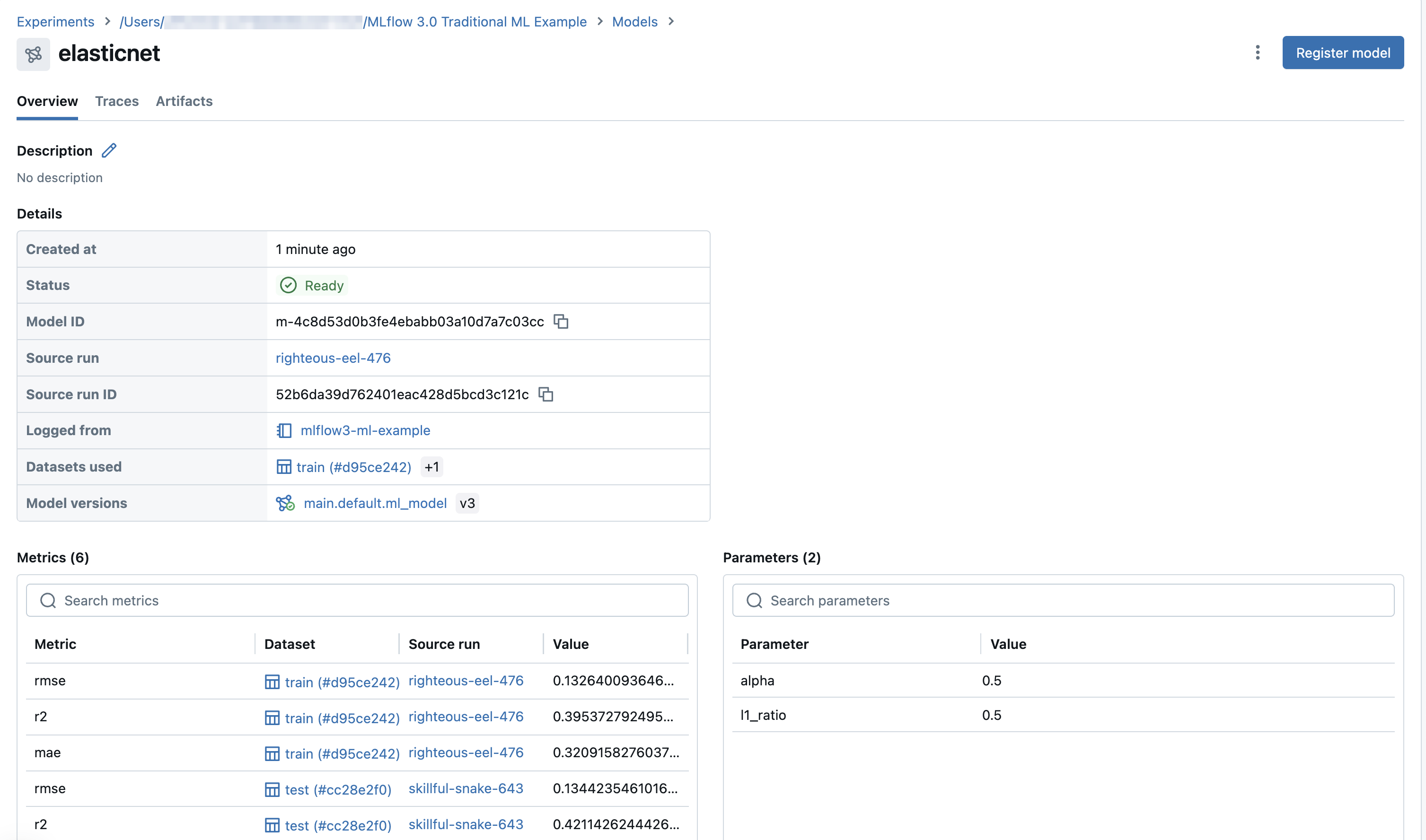
-
モデルを Unity Catalogに登録するノートブック。その結果、すべてのモデル パラメーターとパフォーマンス データは、カタログ エクスプローラーのモデル バージョン ページで使用できます。 このページに直接アクセスするには、MLflow モデル ページからモデル バージョンをクリックします。ここでモデルIDとソースを実行すると、それぞれMLflowモデルと実行ページに戻ります。
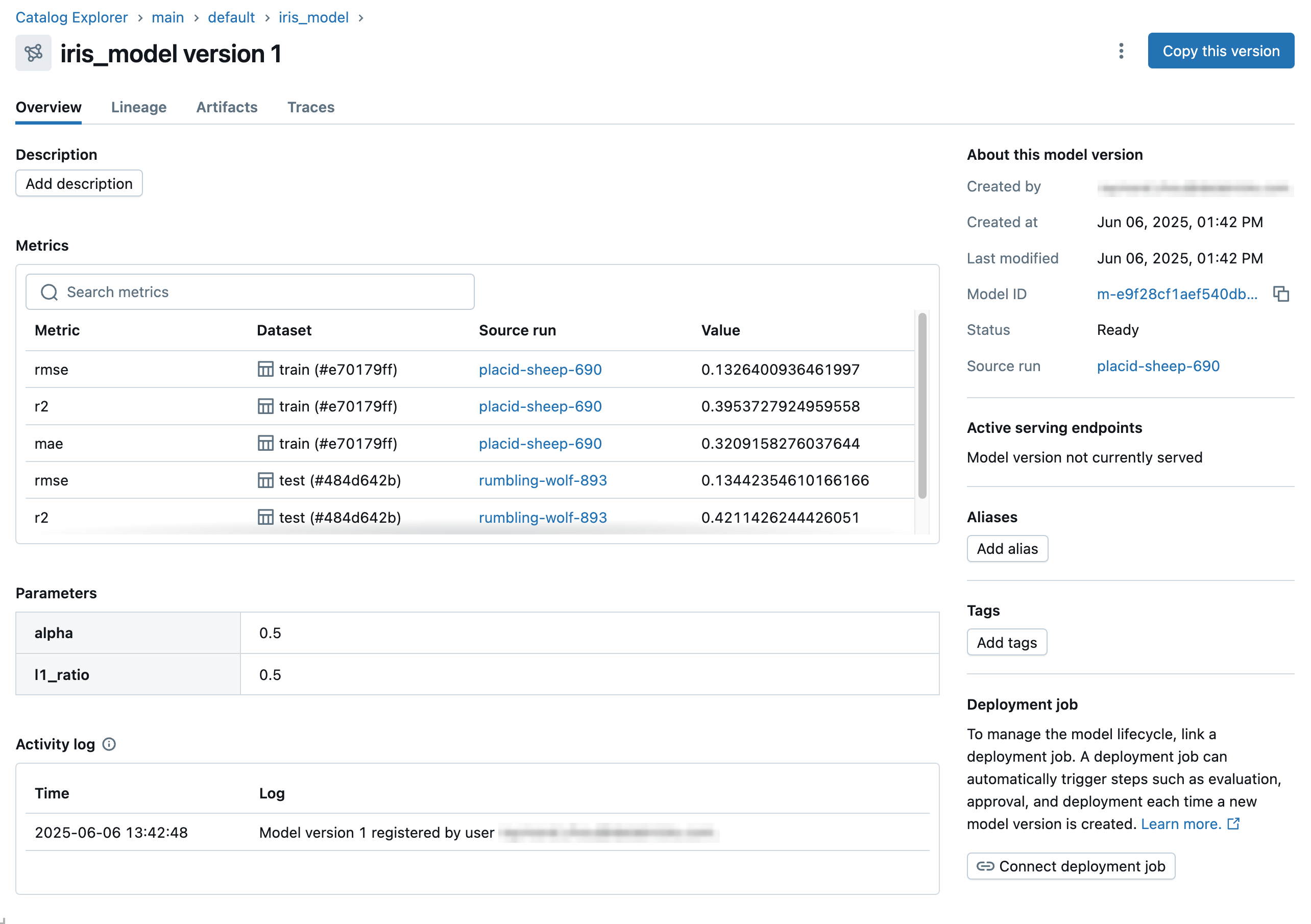
エクスペリメント ページの[モデル] タブとMLflow カタログエクスプローラ のモデル バージョン ページの違いは何ですか?
エクスペリメント ページの モデル タブとカタログ エクスプローラー のモデル バージョン ページには、モデルに関する同様の情報が表示されます。この 2 つのビューは、モデルの開発とデプロイのライフサイクルで異なる役割を果たします。
- エクスペリメントページの モデル タブには、エクスペリメントの記録済みモデルの結果を1つのページに掲載しています。 このページの チャートタブでは、モデルを比較し、デプロイのために Unity Catalog に登録するモデルのバージョンを選択するのに役立つ視覚化を提供します。
- カタログ エクスプローラーのモデル バージョン ページには、すべてのモデルのパフォーマンスと評価結果の概要が表示されます。このページには、さまざまなワークスペース、エンドポイント、エクスペリメントなど、リンクされたすべての環境にわたるモデル パラメーター、メトリクス、トレースが表示されます。 これは、モニタリングとデプロイに役立ち、 デプロイジョブで特にうまく機能します。 デプロイメント・ジョブの評価タスクは、このページに表示される追加のメトリクスを作成します。 ジョブの承認者は、このページを確認して、デプロイのモデル バージョンを承認するかどうかを評価できます。
次のステップ
MLflow 3 で導入された LoggedModel 追跡の詳細については、次の記事を参照してください。
MLflow 3 とディープラーニング ワークフローの併用の詳細については、次の記事を参照してください。